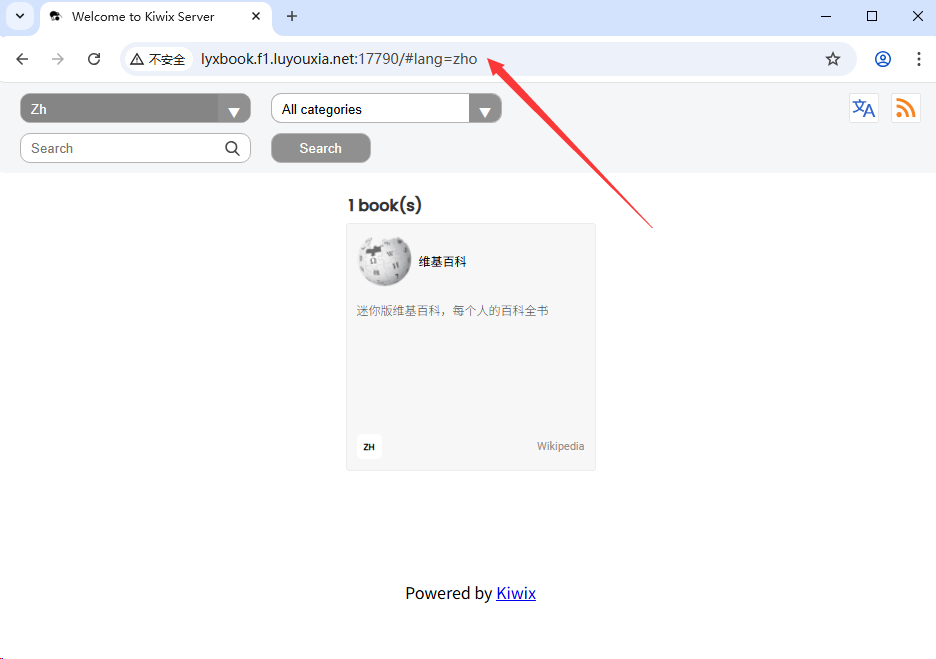本地部署开源离线内容浏览器 Kiwix 并实现外部访问( Windows 版本)
Kiwix 是一款开源的软件应用程序,它通过将在线资源(如维基百科、古腾堡计划、 TED 演讲等)下载到本地存储设备上,使得这些信息可以在没有互联网连接的情况下被访问,让用户能够离线访问网络上的各种内容,这对于那些生活在网络接入有限或不存在地区的人们来说尤其有价值。本文将详细介绍如何在 Windows 系统本地部署 Kiwix 并结合路由侠实现外网访问本地部署的 Kiwix 。
第一步,本地部署安装 Kiwix
1,本教程操作环境为 Windows11 系统,首先访问 Kiwix 官网下载适用于 Windows 的 Kiwix-Server 版本,点此下载。
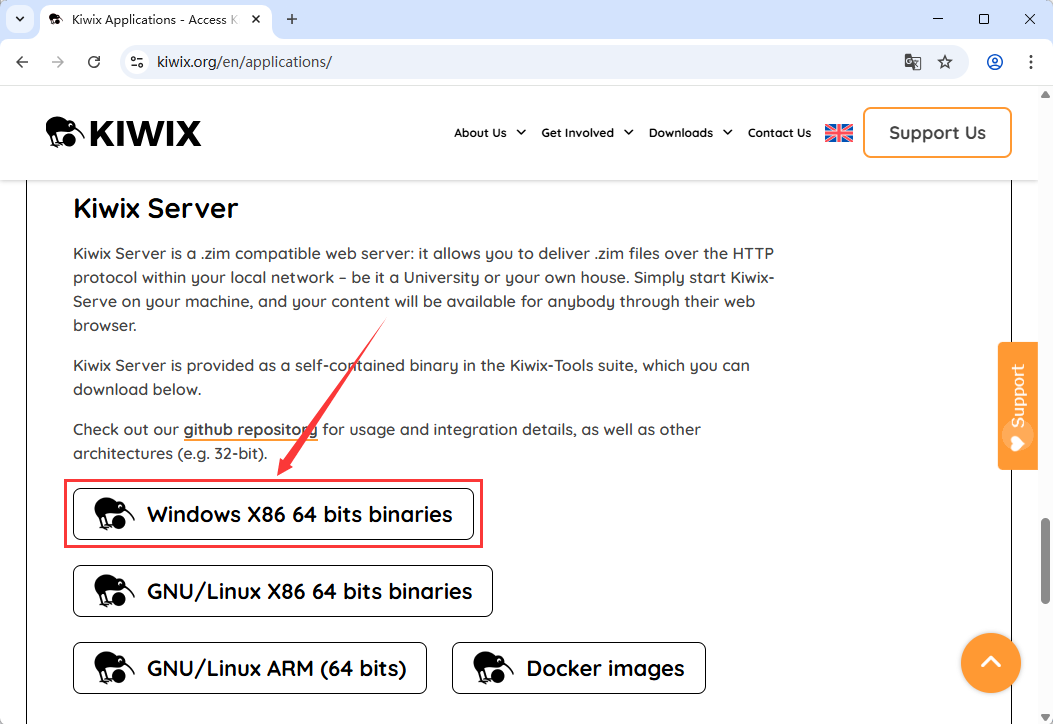
2,准备你想要在本地部署的内容库(例如维基百科),这些库可以从 Kiwix 官网下载,通常格式为 .zim 文件,点此查看。
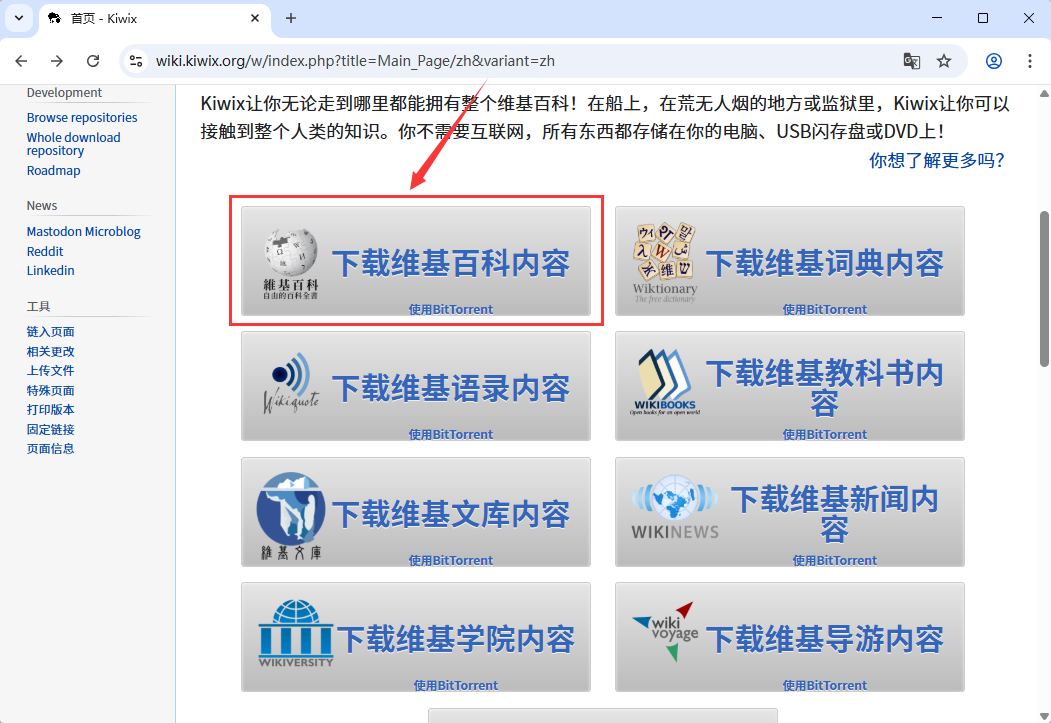
3,解压下载的 Kiwix-Server 文件到你选择的目录,在解压后的文件夹中找到启动 Kiwix 服务的主要可执行文件 kiwix-serve.exe ,打开命令提示符( cmd ),导航至包含 kiwix-serve.exe 的目录,并使用如下命令启动服务。
kiwix-serve --port=8000 你的 ZIM 文件路径和文件名
4,打开浏览器访问地址 http://localhost:8000 ,就能看到你部署的 Kiwix ZIM 文件内容。
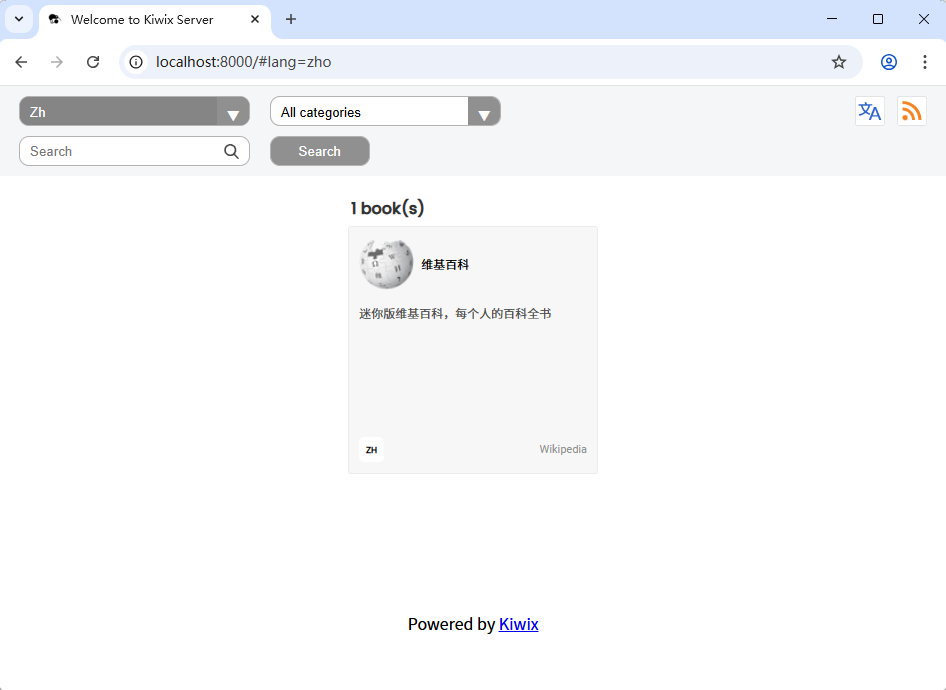
第二步,外网访问本地 Kiwix
在内网的电脑上安装路由侠,点此下载
1,下载安装完成后,打开路由侠界面,点击【内网映射】。
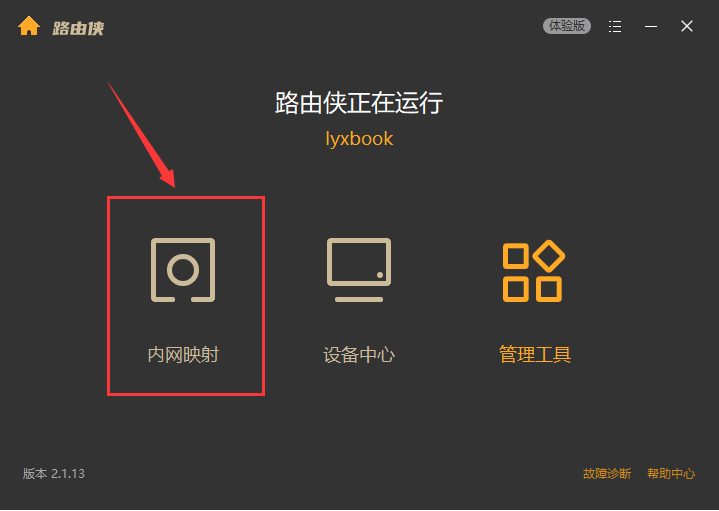
2,点击【添加映射】。
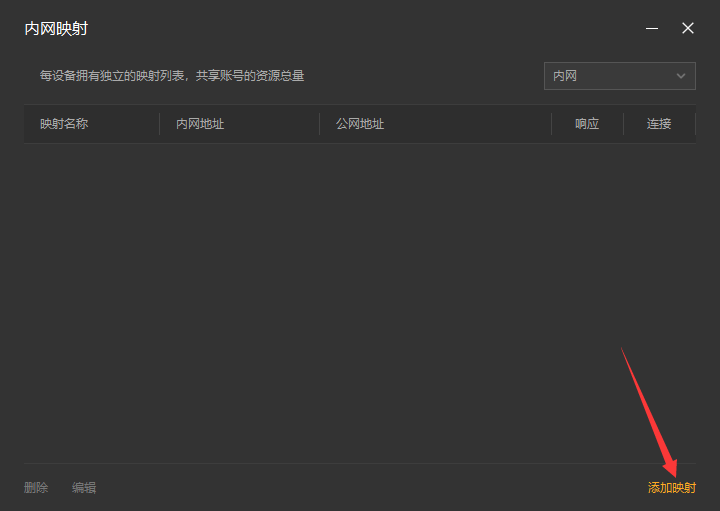
3,选择【原生端口】。
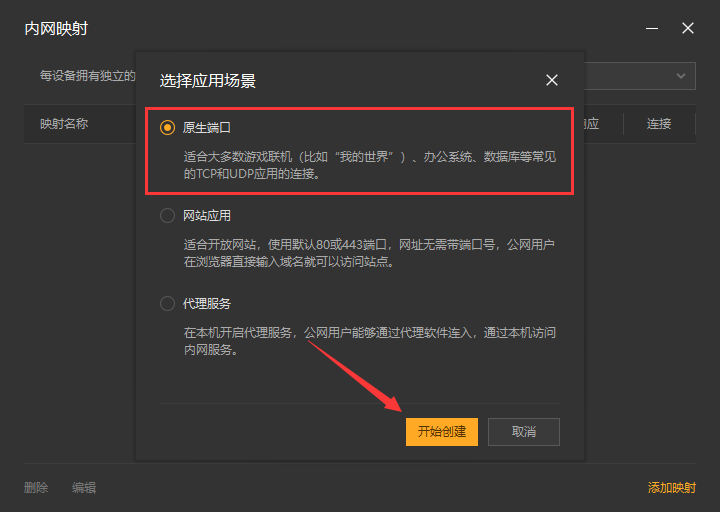
4,在内网端口填写 Kiwix 端口 8000 后点击【创建】按钮,如下图。
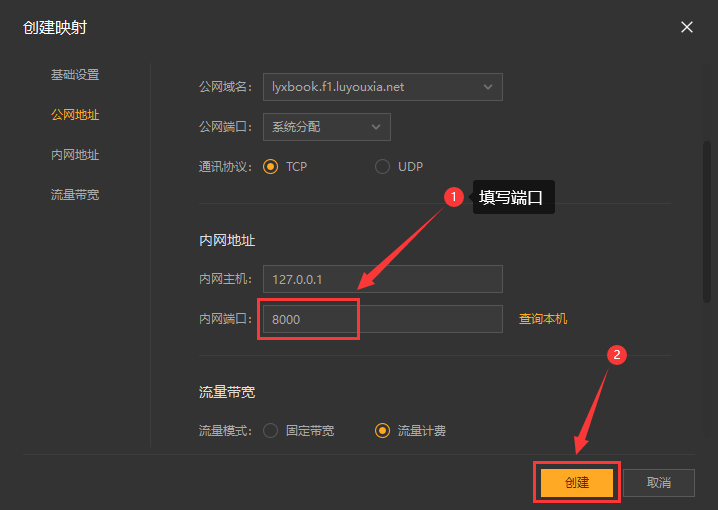
5,创建好后,就可以看到一条映射的公网地址,鼠标右键点击【复制地址】。
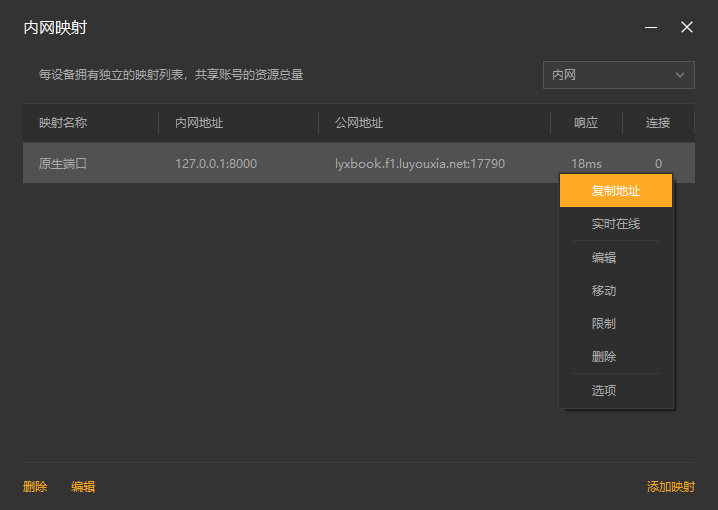
6,在外网电脑上,打开浏览器,在地址栏输入从路由侠生成的外网地址,就可以看到内网部署的 Kiwix ZIM 文件内容了。